Excel 2016筛选数据
1、步骤一
选中任意数据单元格,切换至【数据】选项卡,单击【筛选】按钮,如下图所示。
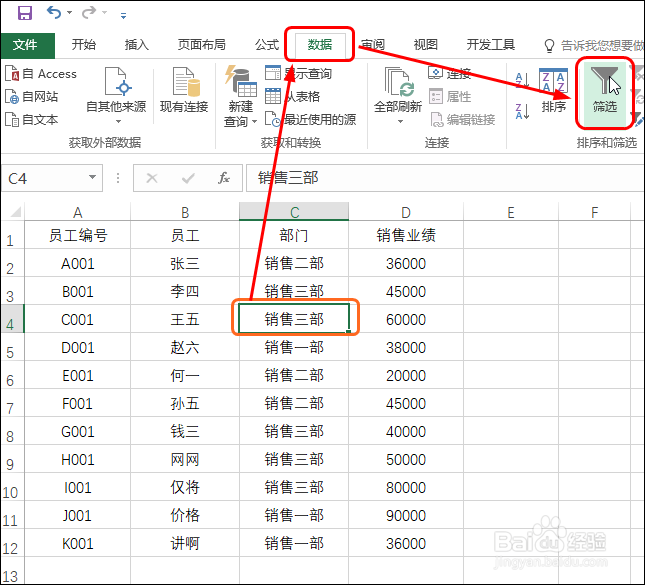
2、步骤二
单击筛选字段右侧的按钮,在展开的列表中勾选要筛选的字段复选框,如下图所示。单击【确定】按钮,可看到筛选后的效果。
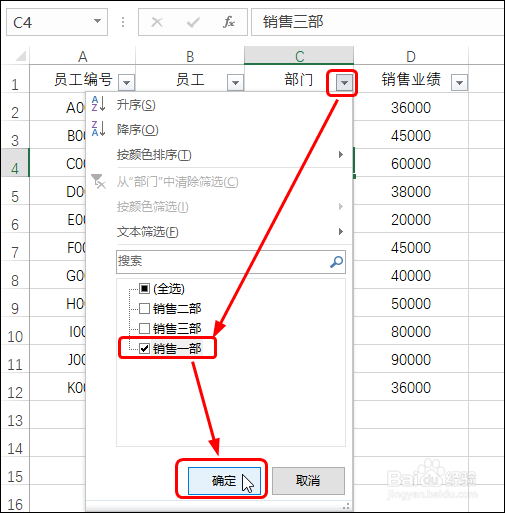

3、步骤三
如果要取消筛选,返回未筛选前的效果,则单击筛选字段右侧的按钮,在展开的列表中单击【从“部门”中清除筛选】。如下图所示。
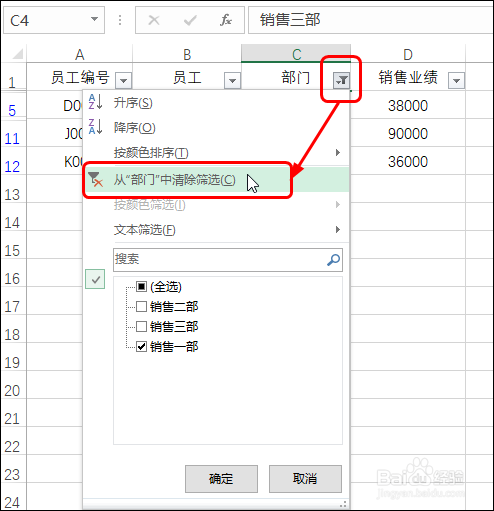
4、步骤四
单击【销售业绩】右侧的按钮,在展开的列表中单击【数字筛选>大于或等于】,如下图所示。

5、步骤五
打开【自定义自动筛选方式】对话框,设置好【或】条件的筛选条件,单击【确定】按钮,如下图所示。可看到筛选出的效果。
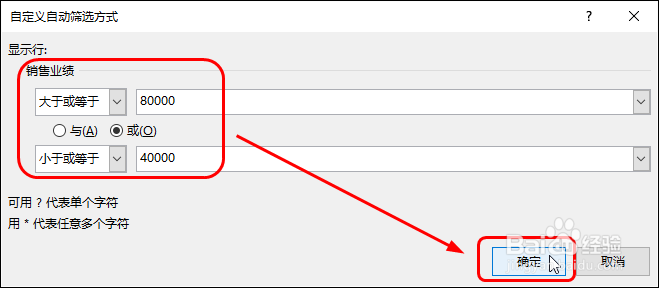
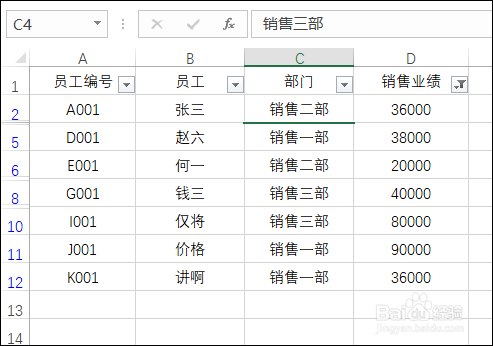
6、步骤六
如果要清除该字段的筛选,继续单击字段右侧的按钮,在展开的列表中单击【从“销售业绩”中清除筛选】,如下图所示。
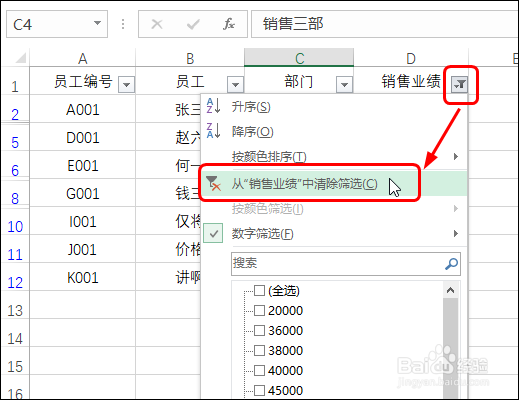
7、步骤七
如果要筛选出高于平均值的数据,则单击字段右侧的按钮,在展开的列表中单击【数字筛选>高于平均值】,如下图所示。可看到筛选出的结果。


8、步骤八
如果要取消筛选按钮,则在【数据】选项卡下单击【筛选】按钮,如下图所示。即可看到删除筛选按钮后的效果。
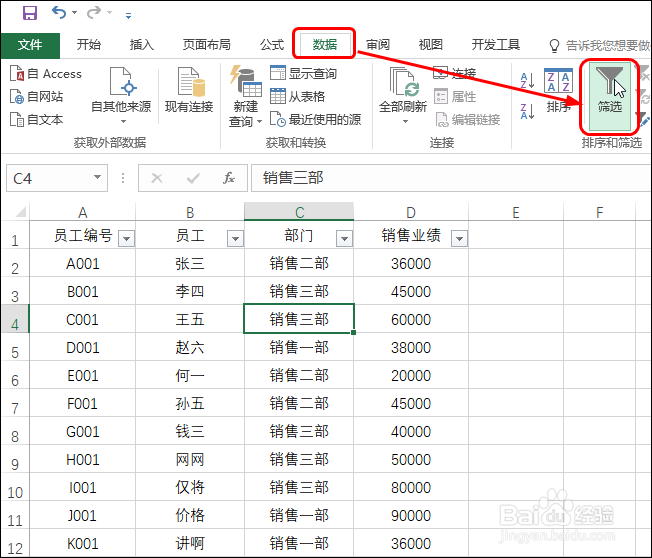
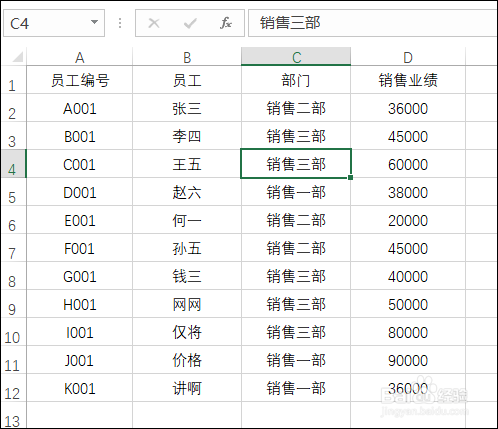
声明:本网站引用、摘录或转载内容仅供网站访问者交流或参考,不代表本站立场,如存在版权或非法内容,请联系站长删除,联系邮箱:site.kefu@qq.com。
阅读量:175
阅读量:111
阅读量:20
阅读量:126
阅读量:181